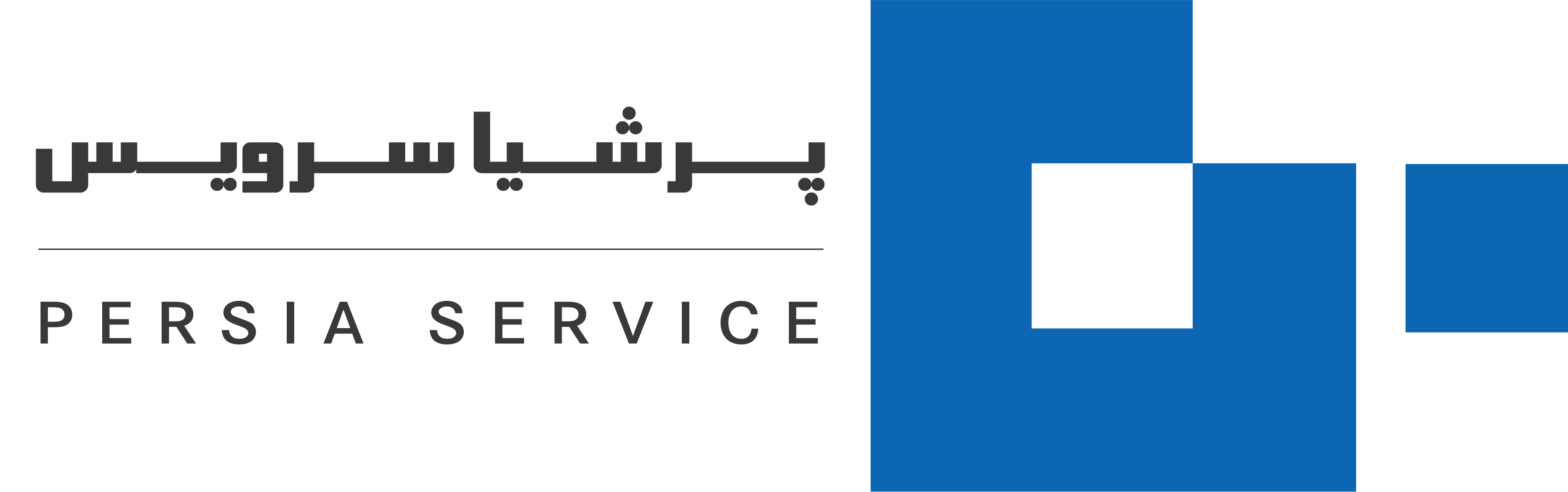آموزش صفر تا صد تنظیمات دستگاه DVR

دوربینهای داهوا در دو نوع آنالوگی و تحت شبکه به بازار عرضه میشوند. در این بین دوربینهای آنالوگی به دستگاههای DVR وصل میشوند تا سیگنالهای ورودی از دوربین را به تصاویر تبدیل کنند.
زمانی که دوربین آنالوگی و دی وی آر را خریداری کردید و نصب دستگاه DVR و دوربین مداربسته را به پایان رساندید، نوبت به انجام یک سری تنظیمات دستگاه DVR میرسد. این تنظیمات به چند بخش اصلی دوربین (Camera)، آلارم (Alarm)، شبکه (Network)، ضبط (Record) و تنظیمات عمومی (General) شامل ساعت، زبان، منطقه و غیره تقسیم بندی میشود. از این رو در این نوشته از پرشیا سرویس، ارائه دهنده خدمات پس از فروش و تعمیر دستگاه دی وی آر (DVR) قصد داریم به آموزش تصویری تنظیمات DVR بپردازیم. برای آشنایی با این آموزش همراه پرشیا سرویس باشید.
آموزش تنظیمات دستگاه DVR
برای شروع تنظیمات دستگاه DVR ابتدا اطلاعاتی مبنی بر تایید قوانین دستگاه، منطقه و زبان دستگاه نمایش داده میشود. در این حالت پس از این که دستگاهتان را روشن کردید، پردازش سیستم شروع میشود. کافیست چند لحظه صبر کنید تا پنجره مربوط به راه اندازی دستگاه (Device Initialization) باز شود. در این بخش دستگاه دی وی ار از شما میخواهد که موقعیت مکانی، زبان و استاندارد ویدئو را انتخاب کنید. در صورتی که ایران در لیست دستگاه شما نبود، کشور دیگری را انتخاب و زبان را انگلیسی تعیین کنید. اما اگر ایران در لیست بود، آن را انتخاب کرده و زبان را هم فارسی انتخاب کنید. در ادامه آموزش تنظیمات دستگاه DVR نیازی به تغییر استاندارد ویدئو نیست و در نهایت باید روی Next کلیک کنید.
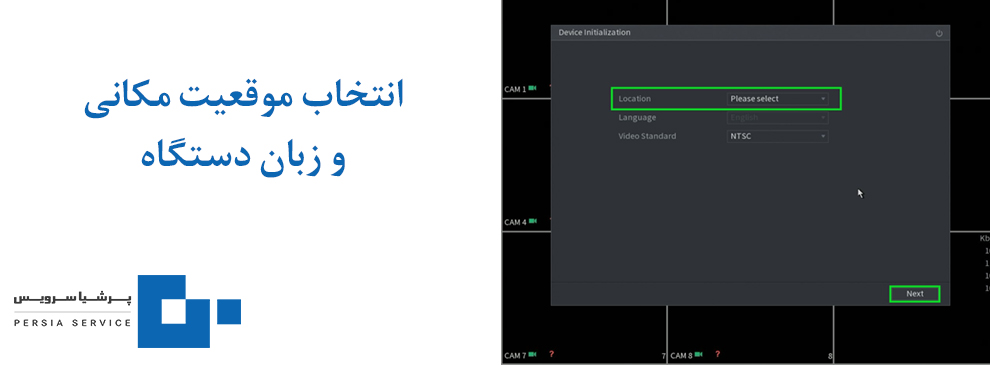
انتخاب موقعیت مکانی و زبان در تنظیمات دستگاه DVR
پس از این مرحله پنجرهای باز میشود که در آن قوانین و شرایط تنظیمات دستگاه DVR شرح داده شده است. تیک را بزنید و دوباره روی Next کلیک کنید.
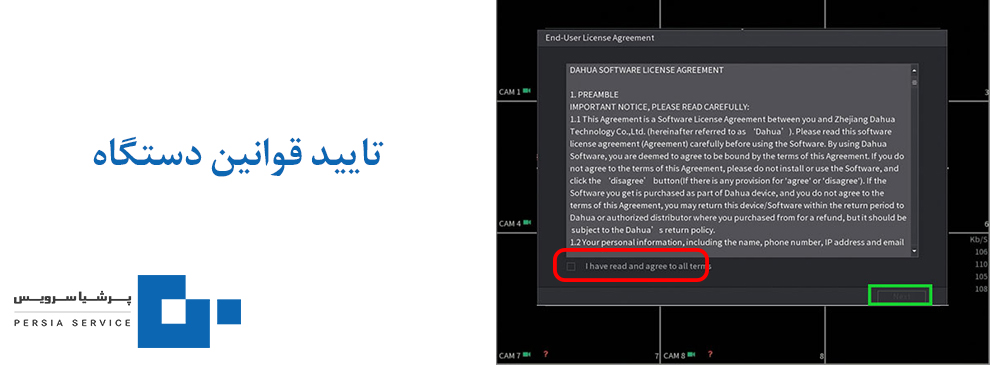
تایید قوانین در تنظیم دی وی ار
حال در صفحه بعدی منطقه دقیق جغرافیایی و تنظیمات ساعت و زمان را انجام دهید و Next را بزنید.
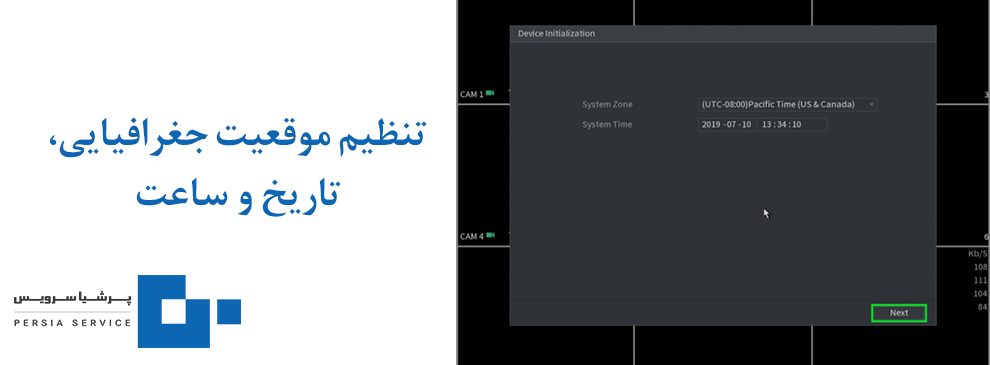
تنظیمات موقعیت جغرافیای و تاریخ دی وی ار
تنظیمات پنل کاربری دستگاه DVR
قدم بعدی در تنظیمات دستگاه DVR مشخص کردن نام کاربری و رمزعبور برای دستگاه است. واقعیت بر این است که اغلب دستگاههای دی وی آر به صورت پیش فرض نام کاربری و رمزعبور Admin را برای ورود به سیستم دارند؛ اما برای افزایش امنیت بهتر است از همین ابتدا تنظیمات نام کاربری و رمزعبور را اعمال کنید.
در هنگام تغییر نام کاربری (User) و رمزعبور (Password) نوار رنگی زیر کادر رمز نمایش داده میشود که رنگ قرمز نشان از ضعیف بودن رمز و ناامن بودن آن، نارنجی نشان از متوسط بودن قدرت رمز و رنگ سبز به معنی قوی بودن رمزعبور دارد. بنابراین سعی کنید رمزی قوی انتخاب کنید که احتمال دسترسی افراد غیرمجاز را تا حد بسیار زیادی غیرممکن کند.
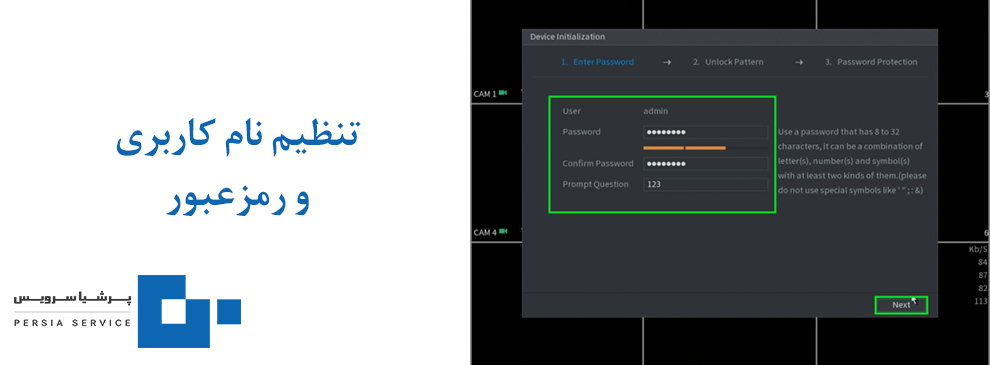
تغییر رمزعبور و نام کاربری DVR
بعد از وارد کردن رمز عبور جدید نوبت به تعیین الگو یا همان پترن (Pattern) میرسد. کافیست الگوی مدنظرتان برای ورود به سیستم را تنظیم کنید و این کار را دو بار انجام دهید تا تنظیمات اولیه امنیتی تمام شود.
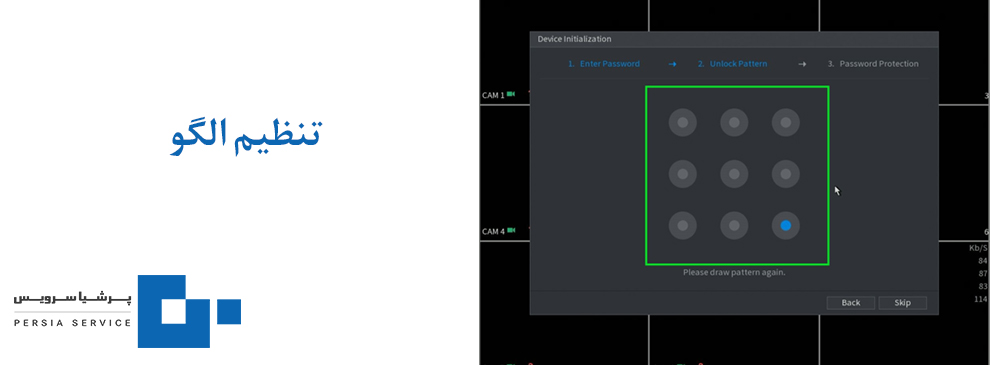
تنظیم الگو یا پترن دستگاه دی وی آر
برای مواقعی که احتمال فراموشی رمزعبور پیش میآید و در شرایط پشتیبان گیری از دستگاه دی وی ار، باید ایمیل خودتان را در بخش بعدی وارد کنید. در ضمن برای ریست کردن پسورد در مواقع خاص، علاوه بر ایمیل، استفاده از پاسخ سوالات امنیتی به کارتان میآید. برای این منظور میتوانید این بخش را هم فعال کرده و به سوالات پاسخ دهید. در شکل زیر هر دو قسمت ایمیل و سوالات امنیتی نشان داده شده است.
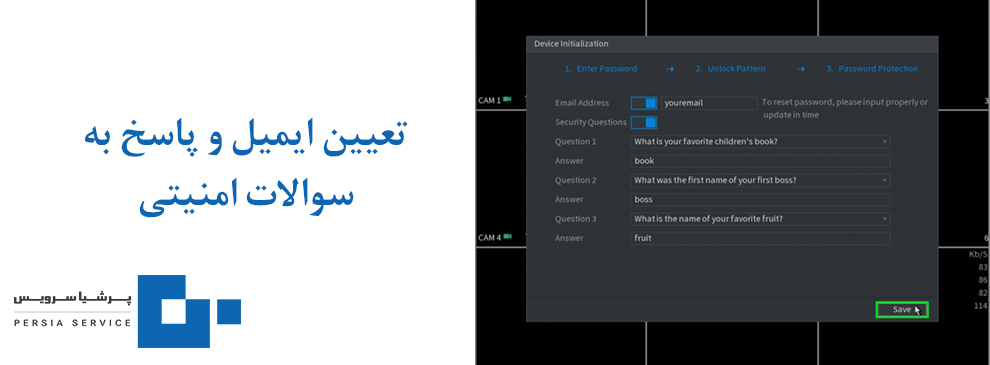
ایمیل و سوالات امنیتی در تنظیمات دستگاه DVR
در پایان صفحه Startup Wizard نمایش داده میشود که مربوط به آپدیت دستگاه است. اگر قصد بروزرسانی خودکار دستگاه را دارید، تیک آن را بزنید و مراحل اولیه تنظیمات دستگاه DVR را تکمیل کنید.
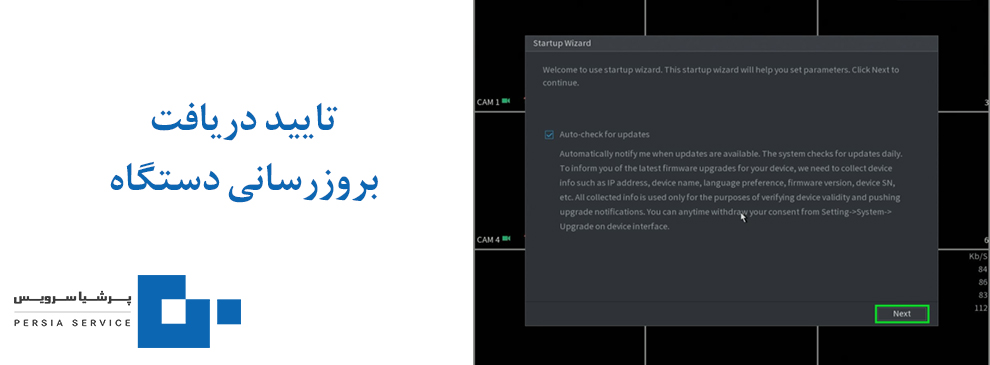
تیک دریافت بروزرسانی دستگاه دی وی آر
تنظیمات عمومی دستگاه DVR
بعد از این که وارد پنل کاربری شدید، چند بخش به شما نمایش داده میشود که یکی از آنها مربوط به تنظیمات عمومی یا General است. بر روی این گزینه کلیک کنید و در پنجره باز شده تنظیمات مربوط به نام دستگاه، زبان دستگاه، استاندارد ضبط فیلم و غیره را تکمیل کنید.
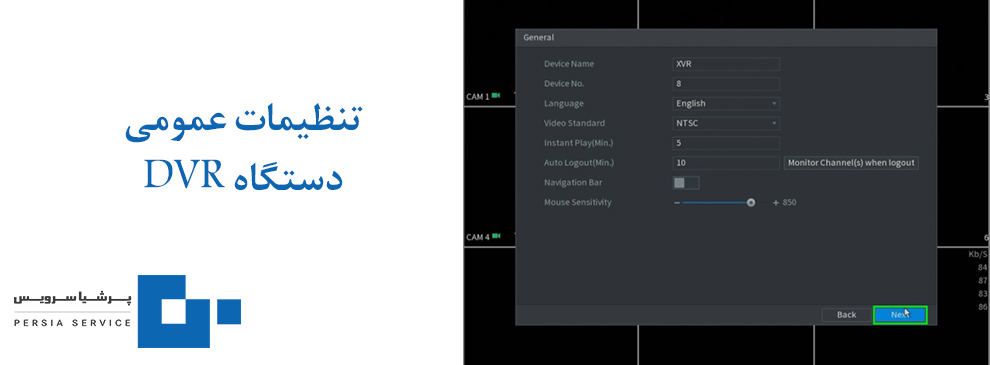
تنظیمات عمومی دی وی آر
تنظیمات آلارم دستگاه DVR
بخش بعدی تنظیمات دستگاه DVR به تنظیم ساعت یا آلارم مربوط میشود. در این قسمت تنظیمات آلارم دستگاه DVR داهوا به طور دقیقتری انجام میگیرد. توجه کنید که System Zone بر روی منطقه تهران ثبت شده باشد. علاوه بر اینها میتوانید تغییرات دیگری برای فرمت ساعت اعمال کنید. برای نمونه فرمت ساعت را میتوان ۱۲ ساعته یا ۲۴ مشخص کرد.
گزینه NTP برای مواقعی کاربرد دارد که اگر دستگاه به اینترنت وصل باشد، ساعت را به طور خودکار مطابق با منطقه زمانی بروز کند. در چنین شرایطی وقتی ساعت رسمی تغییر میکند، دستگاه به صورت خودکار تغییرات را اعمال میکند. پس بهتر است تیک آن را فعال کنید.
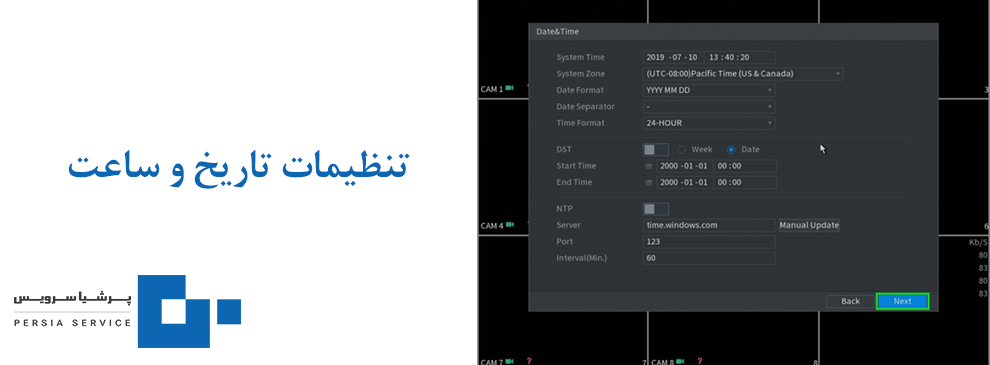
تاریخ و ساعت در تنظیمات دستگاه DVR
تنظیمات شبکه دستگاه DVR
بخش بعدی برای اعمال تنظیمات اینترنت دستگاه DVR در این نوشته از پرشیا سرویس مربوط به قسمت Network و تنظیمات dns دستگاه DVR است. توصیه میکنیم اگر هنوز آشنایی کافی با این بخش ندارید، مقالات جامع و ویدیوهای آموزشی را درباره تنظیمات شبکه DVR مشاهده کنید و سرخود از تغییر آیتمهای شبکه خودداری کنید. با این حال در حالت کلی توصیه میشود آی پی را در رنج آی پی مودم قرار دهید و اگر میخواهید این تنظیمات اتوماتیک انجام شود، کافیست DHCP را در این مرحله فعال کنید تا آدرس IP به صورت خودکار از روتر دریافت شود.
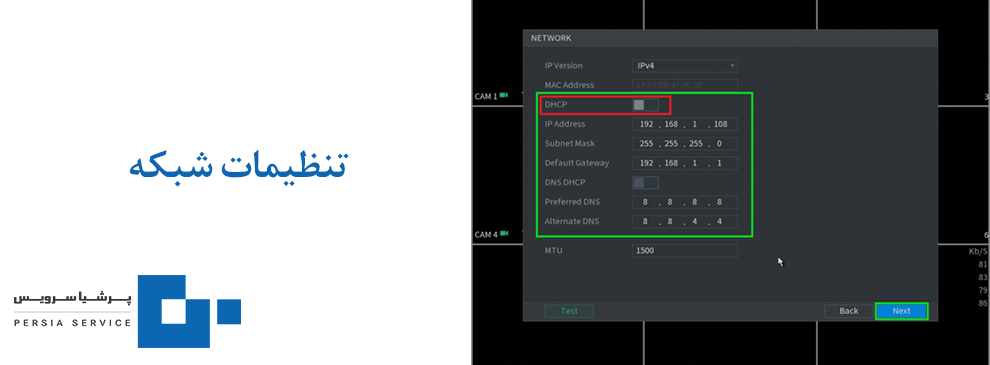
تنظیمات شبکه دستگاه DVR
تنظیمات دوربین دستگاه DVR
در هر دستگاه دی وی آری بخش مهمی به نام دوربین یا Camera داریم که در آن میتوانید تنظیمات صدا، تنظیمات رزولوشن دستگاه DVR، تنظیمات فریم ریت، تنظیمات DVR h.264 و مواردی از این قبیل را اعمال کنید تا هر تغییر در دستگاه با دوربین مداربسته ست شود. برای اعمال این تغییرات در تنظیمات دستگاه DVR وارد Camera و بخش Encode شوید. سپس در قسمت Main Stream تنظیمات را مطابق تصاویر زیر پیش ببرید.
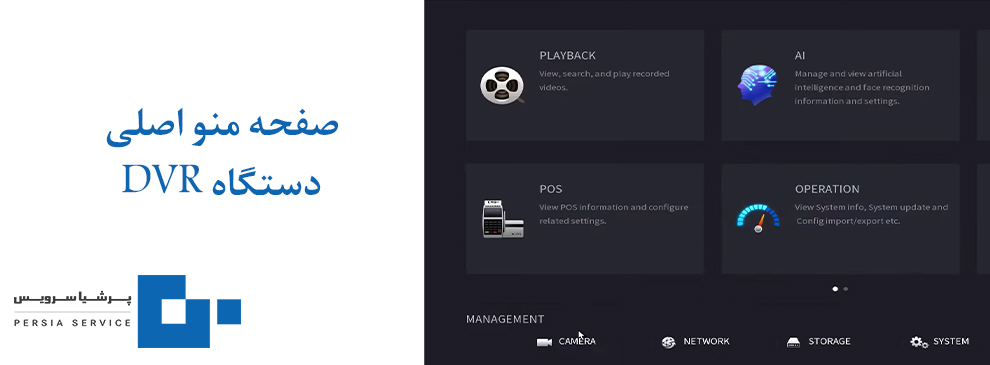
ورود مجدد به صفحه منو اصلی دی وی ار
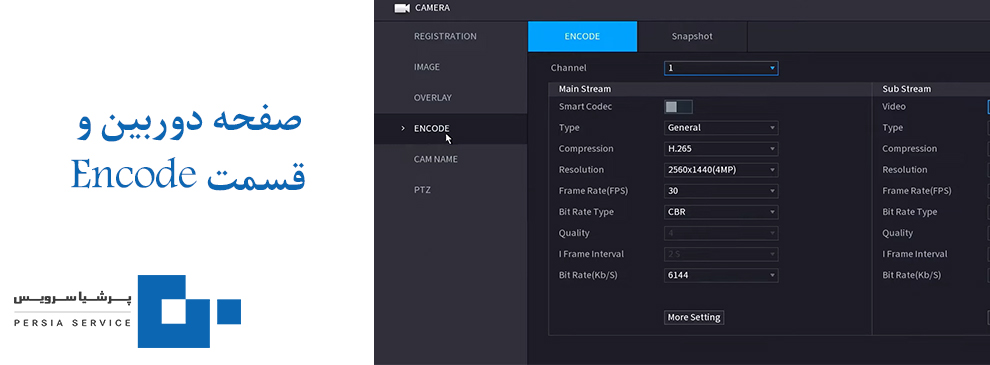
باز کردن پنجره دوربین و Encode
همانطورکه میبینید ما چند نوع نرخ فشرده سازی (Compression) و چند نوع رزولوشن (Resolution) در تنظیمات DVR داریم.
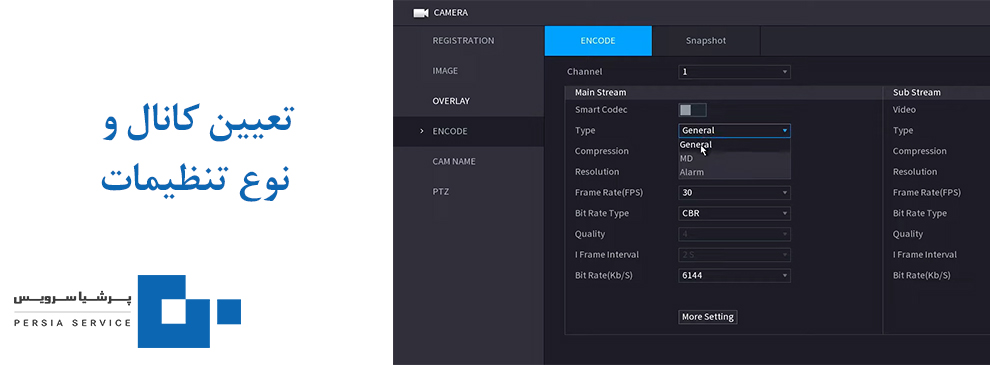
انتخاب کانال دستگاه و اعمال تنظیمات به حالت عمومی
تنظیم این دو بخش برعهده شماست و باید مطابق با رزولوشن دوربین و فضای ذخیره سازی، نرخ فشرده سازی و رزولوشن را تنظیم کنید. با این حال در حالت کلی رزولوشن را در بالاترین مقدار تنظیم میکنند و اگر سیستم مانیتور قدیمی نباشد، نرخ فشرده سازی را روی H265 یا H265+ تنظیم میکنند. در مقابل اگر سیستم مانیتور با این نرخ فشرده سازی سازگار نباشد، نرخ را روی H264 تنظیم میکنند.
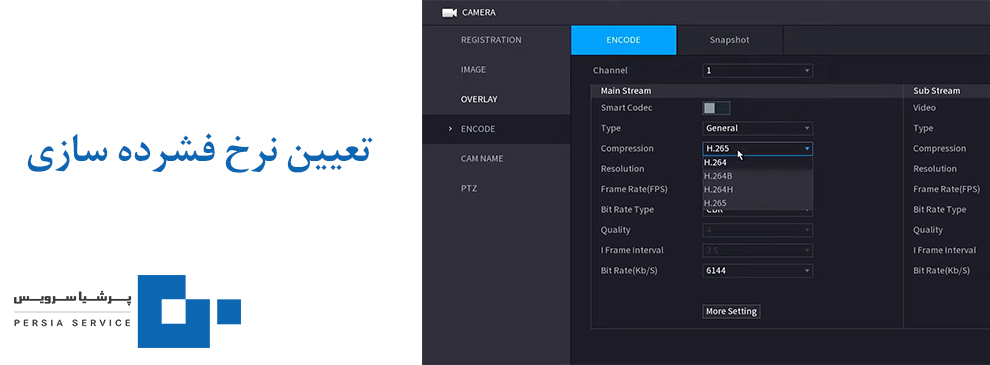
نرخ فشرده سازی در تنظیمات دستگاه DVR
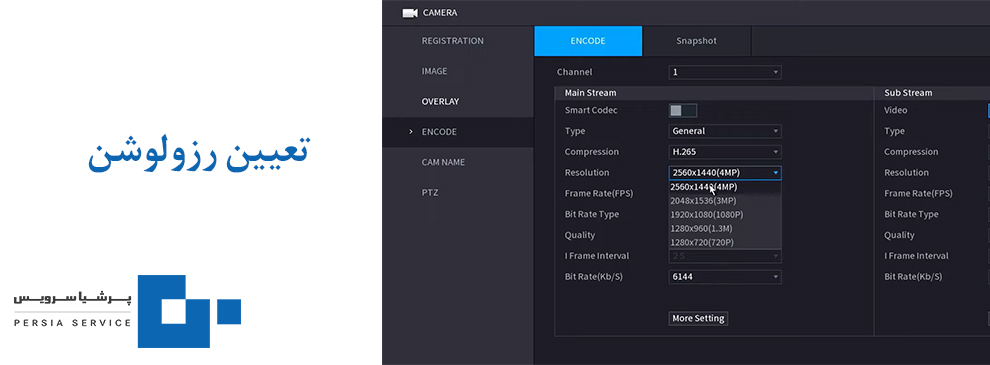
انتخاب رزولوشن و کیفیت در تنظیمات دستگاه DVR
بخش بعدی در تنظیمات دستگاه DVR و قسمت دوربین، به فریم ریت (Frame Rate) مربوط است. در این قسمت بهترین کار تنظیم نرخ فریم در عددی بالای ۲۵ فریم است. هر چقدر عددد فریم ریت بالا رود، تاری تصاویر کمتر میشود و وضوح آن بالا میرود. البته در نظر داشته باشید که این افزایش منجر به پر شدن زود هنگام هارد میشود. بنابراین در حالت کلی توصیه میشود نرخ فریم را در عدد ۳۰ تنظیم کنید.
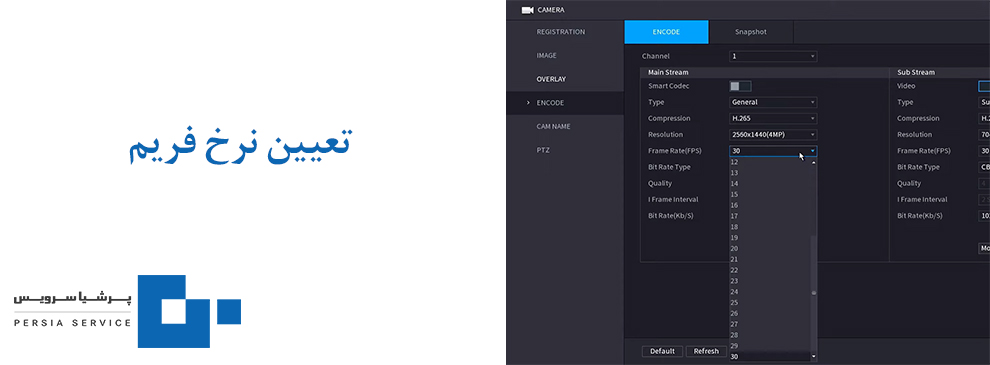
تعیین فریم ریت در تنظیم DVR
با ورود به قسمت More Setting پنجره تنظیمات مربوط به میکروفن و صدا باز میشود. برای فعال شدن میکروفن دوربین کافیست در این بخش Audio Encode را فعال کنید و سپس فرمت صدا (Audio Format) را مطابق با دوربین مداربسته انتخاب و OK را بزنید تا به این ترتیب تنظیمات دستگاه DVR در دوربین تمام شود.
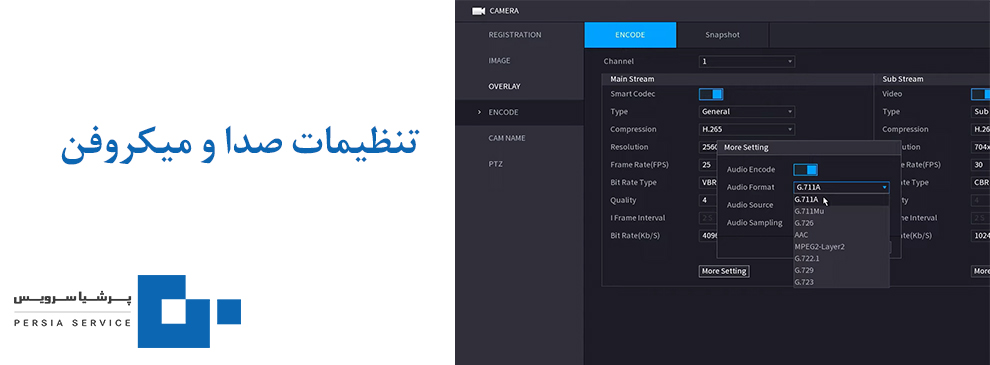
تنظیم صدا و میکروفن در اتصال به دوربین
تنظیمات ضبط DVR
بسته به تعداد دوربین مداربستهای که جهت اتصال به دستگاه دی وی ار دارید، باید تنظیمات دستگاه DVR را از بخش Record تغییر دهید. معمولا قسمت تنظیمات تمامی دستگاههای دی وی آر برندهای مختلف شبیه به هم است و در همه دستگاهها نوارهای ۰ تا ۲۴ مشاهده میشود. هر قسمت از این نوارها که رنگی باشد نشان از ضبط شدن دوربین مدنظر در آن بازه زمانی دارد. برای نمونه در تصویر زیر کانال شماره ۱ که مربوط به اولین دوربین متصل به دستگاه است، بازه زمانی ۷ روز هفته و ۲۴ ساعته را نمایش میدهد و چون هنوز دستگاه را تازه راه اندازی کردهایم، هیچ بخشی را مبنی بر ضبط در آن زمان نشان نمیدهد.
توجه کنید که بیشتر دستگاههای dvr به صورت پیش فرض روی ضبط همیشگی تنظیم هستند و میتوان سایر تنظیمات ضبط دستگاه DVR از قبیل زمان و روزهای ضبط را از این بخش مطابق تصویر تغییر داد.
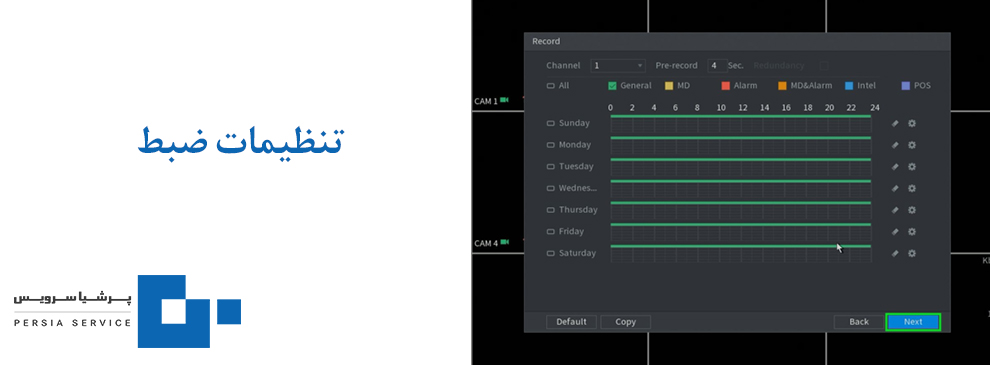
تنظیمات ضبط دستگاه DVR
تنظیمات هارد دستگاه DVR
تنظیم دستگاه DVR در قسمت Basic انجام میگیرد. برای اعمال هر گونه تغییر در مورد حذف فایلهای قدیمی، توقف ضبط در زمان پر شدن هارد و مواردی از این قبیل باید از این بخش اقدام کنید.
در بخش Basic سه قسمت HDD Full، Pack Mode و Auto Delete Old Files را داریم که قسمت اول آن در تنظیمات دستگاه DVR مربوط به توقف یا ضبط مجدد در زمان پر شدن هارد است. به عبارتی زمانی که فضای ذخیره سازی هارد شما پر میشود، میتوانید یکی از دو گزینه Overwrite یا Stop Recording را انتخاب کنید. در صورتی که Overwrite را انتخاب کنید، دستگاه پس از پر شدن هارد، شروع به حذف قدیمیترین فایلها میکند تا فضای آزاد برای ذخیره فیلمهای ضبط شده جدید ایجاد شود. به این طریق هیچ موقع با خطای پر شدن هارد مواجه نمیشوید؛ به شرطی که نیازی به فایلهای قدیمی پیدا نکنید.
گزینه بعدی مربوط به توقف ضبط Stop Recording در زمان پر شدن هارد است. در این حالت به صورت خودکار ضبط توسط دوربین یا دوربینهای مداربسته متوقف میشود تا کاربر خودش در خصوص حذف فایلهای قدیمی تصمیم گیری کند.
قسمت بعدی در تنظیمات دستگاه DVR به طول فایلهای ویدئویی اشاره دارد. برای نمونه اگر روی ۶۰ Min تنظیم کنید، هر فایل ویدئویی ضبط شده توسط دوربین یک ساعته ذخیره میشود.
گزینه سوم مربوط به حذف خودکار فایلهای قدیمی است که اگر روی Never تنظیم کنید، به این معنی است که از دستگاه درخواست میکنید فایلهای قدیمی را به طور خودکار حذف نکند. اما اگر میخواهید فایلهای قدیمی حذف شود، باید گزینههای دیگر را از این بخش انتخاب و اعمال کنید.
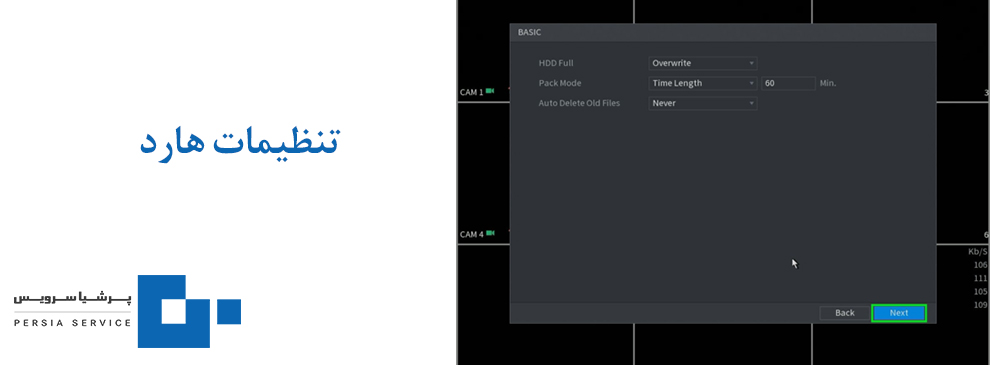
تنظیمات هارد دستگاه DVR
بررسی منوی دستگاه DVR
هر دستگاه دی وی آری یک منویی دارد که با کلیک راست اولیه در صفحه نمایش داده میشود. این بخش منو در تنظیمات دستگاه DVR و در نسخههای چند سال اخیر شبیه به هم بوده که در شکل زیر قابل مشاهده است.
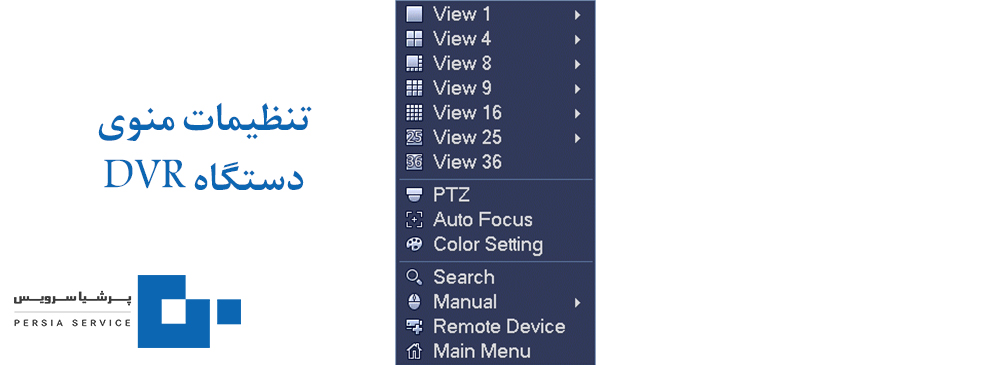
تنظیمات منوی دی وی آر
- گزینه View مربوط به این مورد است که میخواهید در صفحه مانیتور تصاویر چند دوربین به صورت همزمان نمایش داده شود. اگر View 1 را به عنوان مثال انتخاب کنید، در صفحه مانیتور تصاویر یک دوربین مشاهده میشود و اگر View 4 را انتخاب کنید، تصاویر ۴ دوربین به صورت همزمان در صفحه دیده میشود.
- گزینه PTZ برای دوربینهایی کاربرد دارد که از نوع اسپید دام یا گردان هستند و میدان دید بزرگی را فراهم میکنند، استفاده میشود.
- گزینه Auto Focus مربوط به تنظیمات فوکوس خودکار دوربینهای مداربسته است که میتوانید در صورت برخورداری هر دوربین از این قابلیت، تنظیمات دستگاه DVR را برای این بخش اعمال کنید.
- گزینه Color Setting تنظیمات رنگ هر دوربین مداربسته را اعمال میکند. در این بخش تنظیمات مربوط به رنگ تصاویر، تکنولوژیهای مادون قرمز، BLC، HLC و مواردی از این قبیل را میتوانید اعمال کنید.
- گزینه Search برای جستوجو و پخش فایلهای ضبط شده کاربرد دارد.
- گزینه Manual تنظیمات دستگاه DVR مربوط به کنترل ضبط را اعمال میکند و میتوان از این بخش تنظیمات ضبط دستگاه دی وی ار را فعال و غیرفعال کرد.
- گزینه Remote Device امکان اضافه کردن دستگاه دیگر به دی وی ار را از راه دور فراهم میکند.
- گزینه Main Menu همان منوی اصلی است که با کلیک بر روی آن به صفحات دوربین، ضبط، شبکه، آلارم و غیره دسترسی پیدا میکنیم که در این مطلب کل مراحل را از این بخش طی کردیم.
مشکلات مربوط به تنظیمات دستگاه DVR
گاهی اوقات ممکن است با مشکلاتی در تنظیمات دستگاه DVR و یا ریست شدن دستگاه DVR مواجه شویم و بررسی نکات سایتها و مراجع مختلف برای رفع این مشکلات به کارمان نیاید. در این حالت تیم کارشناسان حرفهای و مجرب پرشیا سرویس شما را همراهی میکنند تا در صورت بروز مشکل از خدمات پس از فروش و تعمیر دستگاه دی وی آر بهره مند شوید.
در این نوشته تمام نکات مهمی در خصوص تنظیمات دستگاه DVR داهوا شرح دادیم. این نکات به شما کمک میکند تا خودتان دستگاه دی وی ار را راه اندازی کنید. با این حال اگر حس میکنید در تنظیم DVR چالش دارید، میتوانید از راهنمایی تیم پرشیا سرویس کمک بگیرید.